DataNumen Outlook Password Recovery V1.1.0.0 英文安装版
DataNumen Outlook Password Recovery是一款操作简单的outlook密码恢复工具,如果你的outlook文件不小心丢失了,可以尝试通过这款工具来进行修复,如果你忘记了密码的加密PST文件,那么这个工具,你可以很容易地恢复密码,并访问PST文件中的内容。
时间:2021-10-21
发布者:nana
来源:未知
大家平常微信在电脑的使用中,一般都使用微信的两种登录方法,一个是网页版的一个pc版,但有部分用户想要有微信多开的使用方法,这样操作起来更为简便,那么有什么好的方法呢,今天小编就来跟大家说说Win10系统微信多开的具体教程,大家一起来看看吧。
Win10系统微信多开教程:
1、在桌面上右击,选择“新建”-“文本文档”,建立一个新建文本。
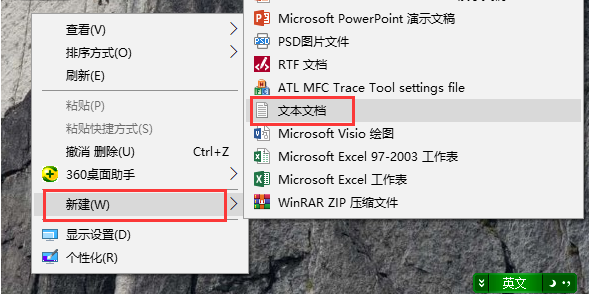
2、右击我们电脑版的微信图标,在目标一栏里面复制上我们的详细路径,注意微信安装路径最好不要选择在C盘,这涉及到权限的问题!我们装在D盘就可以了。
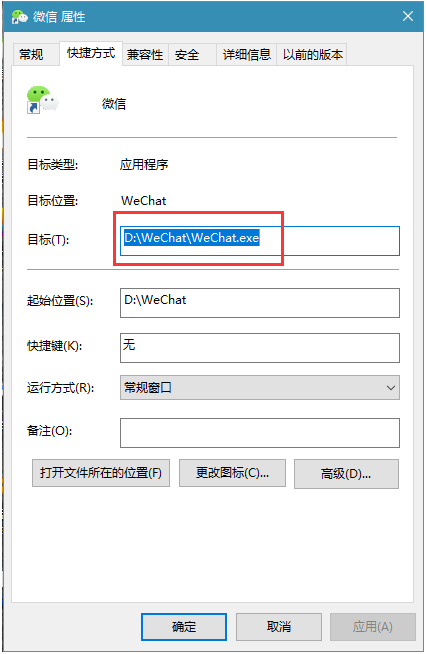
3、复制好上面的程序路径后,我们打开我们新建的文本文档,输入start命令,后面跟上我们复制的微信程序路径,如图复制成2个。
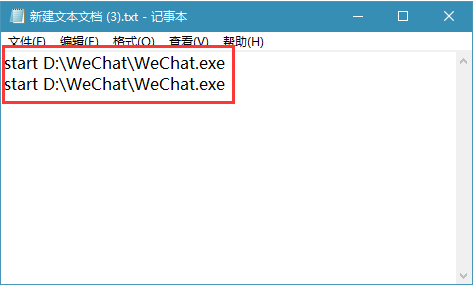
4、然后点击“文件”-“另存为”,文件名输入“多开.bat”,保存类型选择“所有文件”,点击保存。
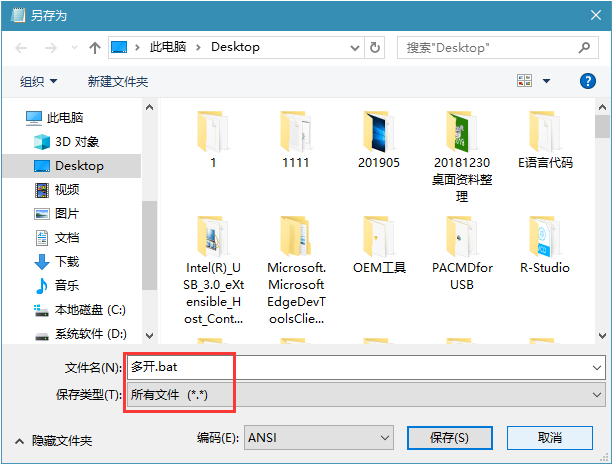
5、如上图,保存后,我们在桌面上就多了一个多开.bat文件,我们双击打开,就会弹出2个微信的登陆窗口,可以给我们登陆了。
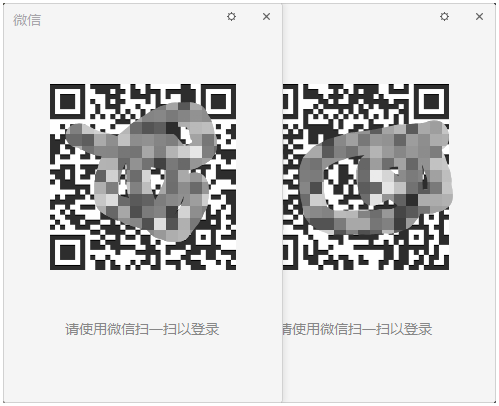
以上就是Win10系统微信多开教程的全部内容啦,希望能帮助到大家。
热门教程 周 月
Win10无法连接打印机并提示0x00004005错误代码怎么办?
12次 2Win10怎么取消开机pin登录?取消开机pin登录教程
6次 3升级Win11后Office还能用吗?升级Win11后Office是否还能用详细介绍
6次 4随身乐队怎么导出录音文件?随身乐队导出录音文件的方法
5次 5Word如何删除脚注(尾注)横线设置
5次 6Win11IE浏览器在哪里?Win11打开IE浏览器方法
5次 7Win7旗舰版系统安装驱动提示“无法启用这个硬件”怎么回事?
5次 8暴风影音中如何看3D电影?暴风影音中3D电影的方法步骤
5次 9Win10如何修复网络?Win10一键共享自动修复网络教程
5次 10Win10 无法连接网络打印机:错误代码0x00000709 解决方法!
5次Win10 KB5005033怎么卸载 Win10 KB5005033卸载方法
28次 2Win10无法连接打印机并提示0x00004005错误代码怎么办?
22次 3迅雷影音怎么开启无痕模式?迅雷影音无痕模式启用方法
15次 4暴风影音中如何看3D电影?暴风影音中3D电影的方法步骤
15次 5BlueStacks蓝叠怎么更换背景?蓝叠模拟器背景更换方法简述
12次 6逍遥安卓模拟器没有声音怎么办?
12次 7克拉克拉如何开直播?克拉克拉开直播的方法
12次 8爱思助手怎么从电脑导入视频?
12次 9怎么避开Steam启动游戏?免Steam启动游戏教程
12次 10ssid是什么意思?ssid详细介绍
11次最新软件